Verificarea noii Outlook Mail (Outlook.com)
După câteva luni de așteptare, contul meu Microsoftîn cele din urmă, a migrat la noul Outlook.com. Serviciul webmail al Microsoft, care a trecut printr-o serie de rebrandinguri în ultimii 10 ani, a primit o nouă actualizare a designului la începutul acestui an. Serviciul a trecut printr-o lansare pe etape, unii utilizatori fiind nevoiți să aștepte și alții suficient de norocoși să-l obțină imediat. M-am înscris în jurul lunii martie a acestui an, dar tocmai am avut acces la începutul lunii septembrie. Microsoft spera să finalizeze lansarea în august anul trecut, dar compania a prelungit acest termen până la începutul lui 2017. Deci, a fost destul de așteptat.
Utilizarea noii Outlook Mail
Merita? Pentru toate noile funcționalități oferite în serviciul reînnoit, mai există câteva kink-uri pentru a fi rezolvate. Căutarea este o zonă evidentă care are nevoie de mai mult rafinament. Dacă utilizați serviciul Outlook Web Mail Microsoft; oferit ca parte a serverului de poștă a companiei, Exchange, puteți observa cât de similare sunt atât OWA cât și Outlook Mail. Ei bine, asta se datorează faptului că ambele se bazează pe aceeași platformă, Office 365. De fapt, când m-am conectat și am lansat Favicon Outlook.com pe bara de activități, am crezut că încărc Office 365 și am închis greșit fereastra.
Experiența de conectare funcționează la fel, dar esteciudat văzând acest lucru, de asemenea, din experiența anterioară Outlook.com, nu a arătat niciodată un ecran splash înainte. Apare de asemenea când deschideți un mesaj într-o fereastră separată. Cu toate acestea, sunt foarte multe, nu doar pentru că este modern, ci oferă o experiență mai perfectă și integrată cu restul serviciilor Microsoft, cum ar fi OneDrive și Windows 10. Outlook Mail, așa cum se numește acum, oferă și instrumente de editare mai bogate; făcând compoziția e-mailurilor mai plăcută și mai ușoară.
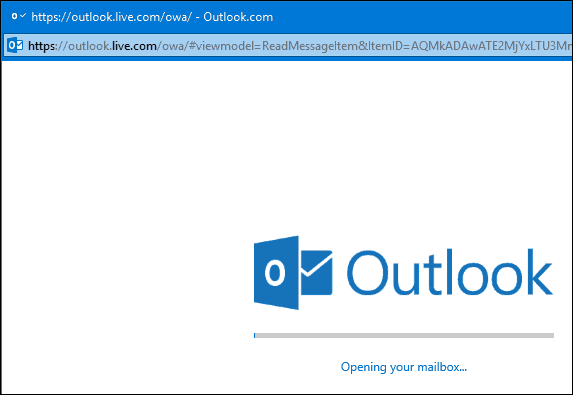
Când încărcați Outlook Mail pentru prima dată,serviciul pare izbitor de familiar. Antetul prezintă hub-ul aplicației și acces la servicii precum Skype, Notificări, Setări și Centrul de ajutor. Interfața Outlook Mail scoate înfrumusețările vechi din Windows 8, cu un aspect mai plat, aproape similar cu Office XP. La început este puțin oprit, dar până la urmă te obișnuiești.
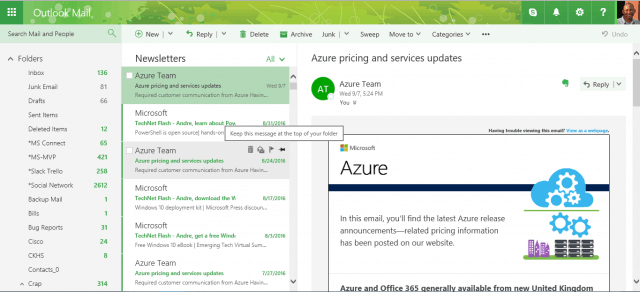
Inbox
Prima zonă a Outlook.com cu care interacționezi în mod normal este inbox. Similar cu Outlook 2016, e-mailul tău nou / necitit este identificat printr-o bară colorată. Alături de semnalizat, ștergeți și marcați ca citit sau necitit este o nouă pictogramă; pe care puteți face clic pentru a păstra mesaje importante în partea de sus a căsuței de e-mail.
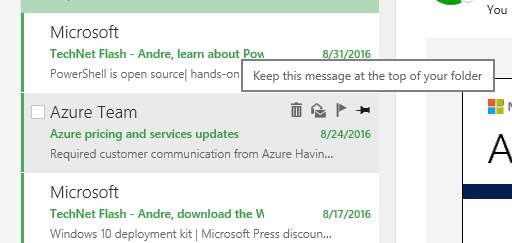
Mesajele semnalizate par să folosească mai mult spațiu încăsuța de e-mail decât înainte, necesitând derularea în jos pentru a vă vedea noua poștă. Un meniu pliabil ar putea rezolva acest lucru. Mesajele de e-mail sunt cam aceleași, dar veți observa unele mici diferențe, cum ar fi Acțiunes meniul apelat acum Răspuns. La fel ca Outlook Web Mail, Outlook Mailinclude suport pentru suplimente. Serviciul este încorporat cu câteva precum Evernote, mai multe despre asta mai târziu. Treceți peste o pictogramă de contact apare un card plutitor cu detalii; puteți adăuga ca un contact, începe o replică, programa o întâlnire și chiar vedeți starea online.
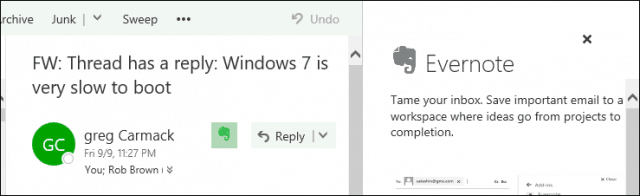
Redactarea e-mailului
Outlook Mail dispune de un buton separat pentru creareun nou mesaj sau eveniment din calendar. Formularul de email oferă câmpuri mai mari și instrumente de editare mai puternice. Introducerea unei adrese este primul semn de probleme, însă, contactele cu care am comunicat anterior nu se afișează. Ceva ce mă așteptam să facă, având în vedere că am vorbit de mai multe ori cu contacte specifice. Outlook Mail include câteva capabilități moderne de rețea socială; la mențiuni este un exemplu. În loc să utilizați adresa de e-mail clasică, puteți doar să tastați @Andreși Outlook va deschide un dialog cu contactele sugerate. Acest lucru se poate face cu câmpurile destinatarului sau în corpul mesajului.
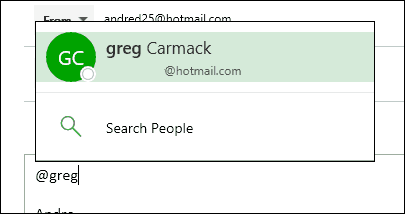
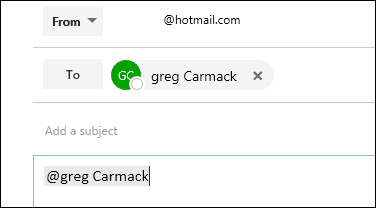
Am observat când am copiat text dintr-un Worddocument și toate formatările au fost păstrate. Anterior, acest lucru nu s-a întâmplat niciodată; necesitând reaplicarea manuală a paragrafelor și a indentării. Selectarea textului apare o mini bara de instrumente de editare convenabilă, similară cu mini panglica Microsoft Word. Utilizatorii care încă preferă să folosească textul simplu pot trece la această opțiune din zbor, din bara de formatare din partea de jos.
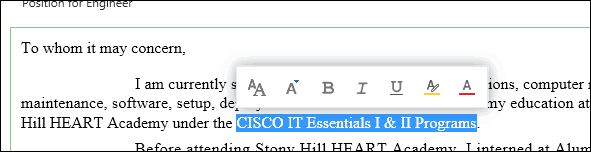
Unele dintre instrumentele de editare, cum ar fi alinierea cursorului, nu par să funcționeze încă. Instrumentele de formatare suplimentare includ acum inserarea unei tabele, abonament și ștergere.
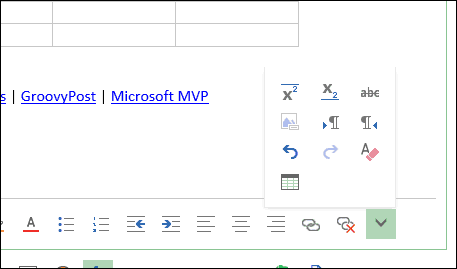
Inserarea de elemente grafice și atașamente în dvs.mesajele sunt, de asemenea, mai rapide și mai ușoare. O nouă interfață în culise este implicită în contul dvs. OneDrive, care conține o interfață simplă, ușor de navigat. Păcat că selectarea PC-ului local lansează încă un dialog de fișier separat; integrarea acestui lucru în culisele principalelor fișiere ar fi mai coerentă. De asemenea, puteți lega alte servicii de stocare online, cum ar fi Dropbox și BOX.
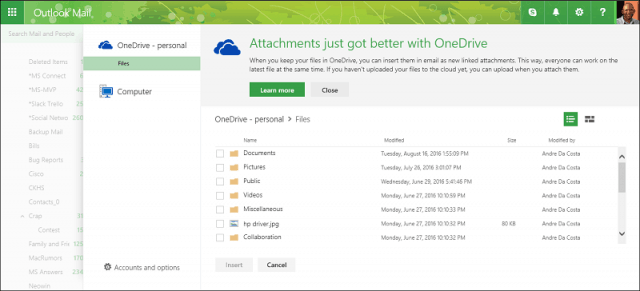
Căutare universală
Căutarea este convenabil mai accesibilă; furnizareao experiență integrată fără a fi necesară lansarea unei interfețe separate. Căutarea poștelor și a persoanelor se efectuează în toate dosarele, împreună cu filtre rapide pentru a vă ajuta să găsiți mesaje fie către un destinatar. Filtre suplimentare sunt disponibile pentru atașamente și dată. Un câmp de căutare următor vă poate ajuta, de asemenea, să parcurgeți rapid un lot de rezultate pentru un anumit termen. Nu este diferit de versiunile anterioare, dar mult mai rapid și în timp real. Există o neplăcere ciudată a modului în care funcționează căutarea, dacă introduc o interogare, apoi decid să efectuez o altă interogare, trebuie mai întâi să ies din căutare, apoi să încep din nou. Nu pot doar să mă întorc în câmpul de căutare și să încep o nouă interogare de căutare.
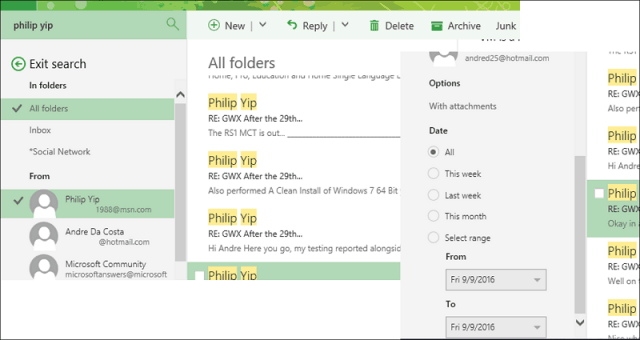
Colaborarea este o mare parte din noul Outlook,și anterior am acoperit unele dintre noile funcții de colaborare a documentelor din Word 2016. Outlook Mail se bazează pe acest lucru prin integrarea sa OneDrive. Când atașați un document Word folosind OneDrive; aceasta permite colaborarea în timp real din interiorul căsuței de e-mail. Puteți face o editare rapidă pentru a actualiza un document și a relua expedierea acestuia către un destinatar. Categoric, un mod convenabil de a lucra la documente în echipe.
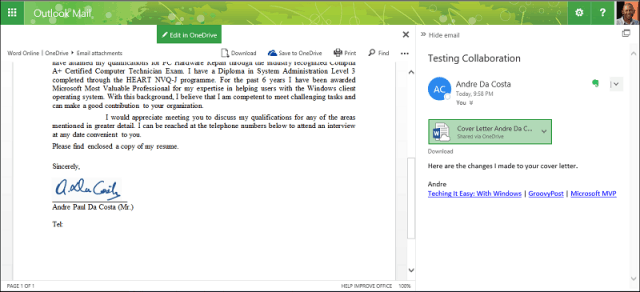
Suport suplimentar
Am menționat mai devreme o pictogramă Evernote înantetul mesajului. Outlook Mail acceptă acum suplimentele, similare aplicațiilor de birou. Puteți alege dintr-o colecție de suplimente care pot îmbunătăți experiența de mesagerie. Din noua interfață de setări, puteți gestiona suplimentele instalate. Outlook Mail vine cu mai multe instalate deja, care includ Bing Maps, Evernote, Șabloanele mele, Întâlniri sugerate și Dezabonare. Complementele pot fi instalate cu ușurință făcând clic pe butonul plus, apoi alegeți una dintre sursele disponibile, cum ar fi Office Store, URL sau un fișier.
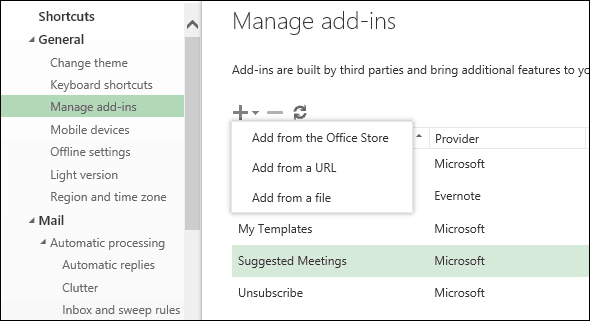
Alături de avantajele construirii pe Office365, Outlook Mail include și o calendarizare robustă. Comoditatea adăugării rapide a unui eveniment din calendar fără a părăsi mesaje primite este o îmbunătățire binevenită. Puteți adăuga, de asemenea, persoane la evenimentul dvs. din timp, utilizând funcția de căutare.
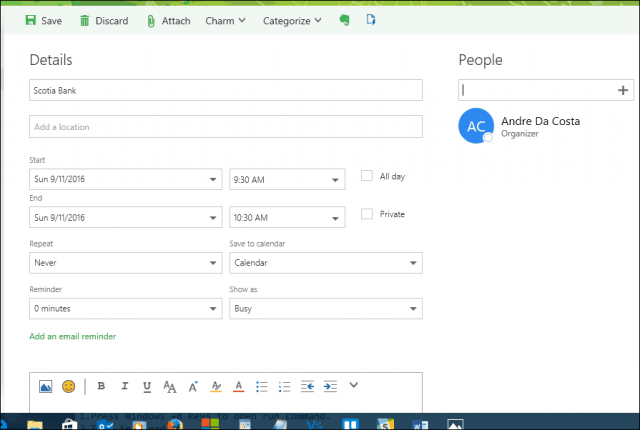
Concluzie
Vreau să încep acest lucru, dar existămult de acoperit. În articolele viitoare, vom arunca o privire mai atentă asupra modului de utilizare a multor funcții și adăugări noi la serviciu. Outlook Mail trebuie să fie perfecționat în anumite domenii, cum ar fi căutarea, performanța și funcționalitatea. Nu-mi place că trebuie să ies din UI de căutare pentru a efectua o nouă interogare. Afișarea unui ecran splash la încărcarea căsuței de e-mail este neconcordantă în unele privințe provenind de la Outlook.com mai vechi. Mesajele din zona intrării sunt prea mari, mesajele mele semnalizate domină cea mai mare parte și trebuie să derulez în jos pentru a începe să văd mesaje noi. Noile fișiere atașate în culise sunt o actualizare frumoasă, este revigorant, dar se încadrează atunci când vreau să atașez un fișier de pe discul local. Nu puteți permite accesul la Explorer să fie încorporat în noua interfață de utilizare în culise? Ceea ce face deosebit de mare noul Outlook este extensibilitatea sa. Am acoperit doar un aspect mic al suplimentelor, dar până în prezent, există elemente cheie acolo, de la propria Wunderlist a Microsoft, până la jucători grei din industrie, cum ar fi Starbucks și Uber. Acest lucru va face cu siguranță utilizarea Outlook Mail o experiență excelentă. În general, este o actualizare binevenită, care seamănă mai mult cu o aplicație desktop creată pentru web.










Lasa un comentariu